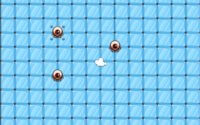Как сделать джойстик в Unity 5
В этом уроке мы разберем, как сделать джойстик в Unity 5, работающий на всех платформах, включая Android и IOS. Для начала имеем: пустой проект и Canvas на нем. Если вы не знаете, что такое Canvas, или не разобрались в нем (например, не знаете как сделать масштабируемость интерфейса), то рекомендую посмотреть урок по созданию главного меню для того, чтоб лучше в этом разобраться.
Canvas мы переименуем как MobileInputCanvas и создадим на нем Image, который назовем JoystickHolder, выберем ему необходимый размер (изменив width и height свойства), а так же поставим его в нужное место. В Image мы выберем нужный спрайт, если у вас есть заготовки для спрайтов под джойстик и место, где от будет кататься, а если нет, то можете выбрать уже готовый круг. Для этого необходимо выбрать нужный нам объект Image и выбрать св-во Source Image. Далее в Unity уже есть картинка Knob, нужно выбрать именно её. Следующим мы создадим в JoystickHolder еще один Image, который назовем Joystick и проделаем с ним те же действия, но поменяем ему размер на более меньший. А так же нужно перекрасить наши круги в необходимые для вас цвета. В конце этих действий получиться что-то похожее на это:
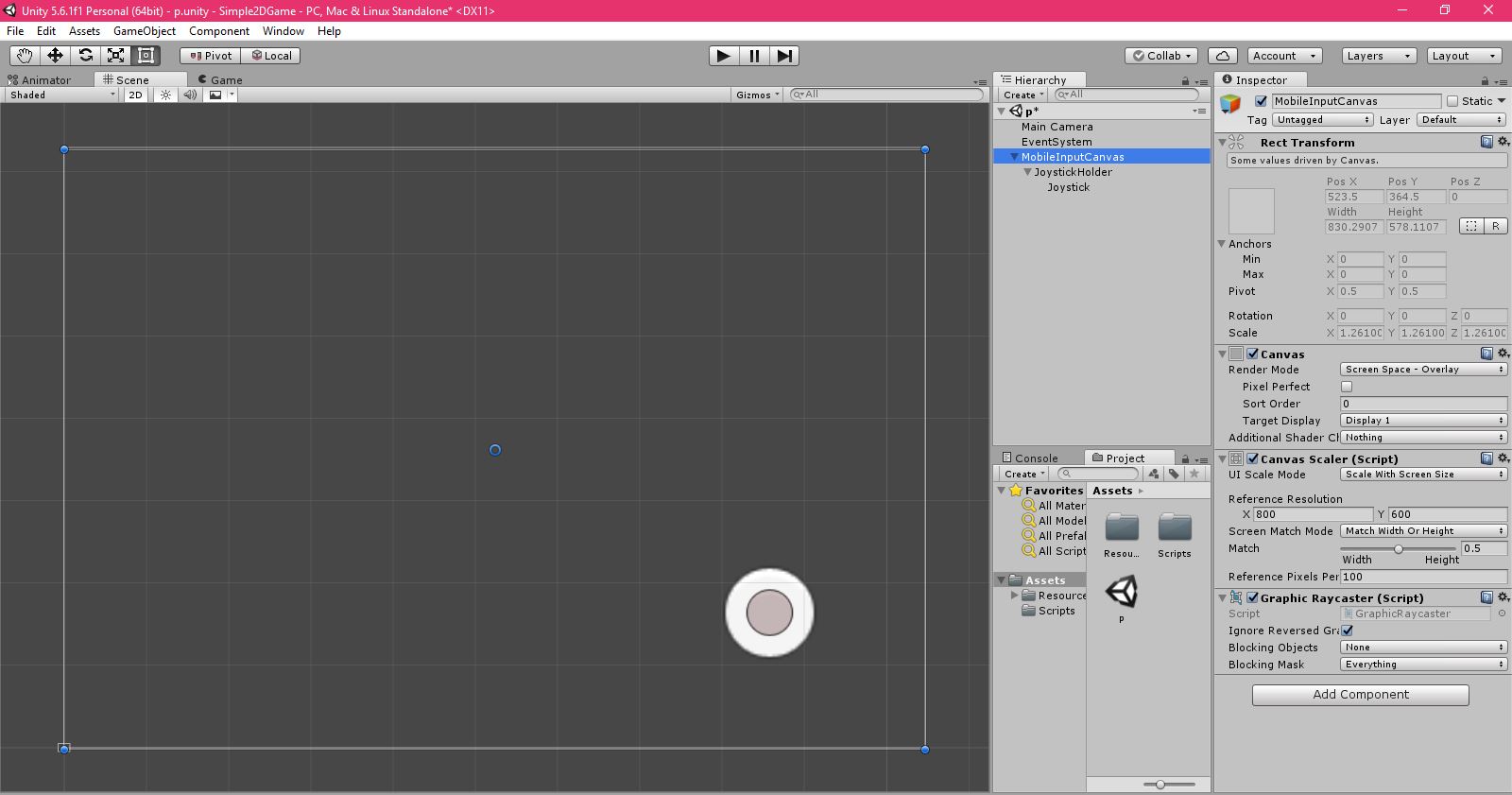
Теперь необходимо написать статический класс, который будет хранить в себе все значения из нашего джойстика. Для этого создадим класс AndroinIosInput и напишем в нем:
//Делаем класс статическим, чтобы его элементы были доступны из любого места
public static class AndroidIosInput {
//Словарь для того, чтоб хранить данные о джойстике по его имени
static Dictionary<string, Vector2> JoySticks;
static AndroidIosInput()
{
//при загрузке этого класса, мы создаем новый словарь
JoySticks = new Dictionary<string, Vector2>();
}
//Метод регистрации. Когда джойстик появляется, он регистрируется
public static void RegisterJoystick(string Name)
{
//Проверяем этот джойстик на наличие
if (JoySticks.ContainsKey(Name))
throw new System.Exception("Joystick " + Name + " already registered");
//Если его нет, то регистрируем наш джойстик
JoySticks.Add(Name, Vector2.zero);
}
//Получение значения джойстика
public static Vector2 GetJoystickValue(string Name)
{
//Проверяем его наличие
if (!JoySticks.ContainsKey(Name))
throw new System.Exception("Joystick " + Name + " didn't registered");
//Возвращаем значение джойстика, если он есть
return JoySticks[Name];
}
//Установление значения джойстика
public static void SetJoystickValue(string Name, Vector2 Value)
{
if (!JoySticks.ContainsKey(Name))
throw new System.Exception("Joystick " + Name + " didn't registered");
//Устанавливаем значение для джойстика
JoySticks[Name] = Value;
}
//Удаление джойстика
public static void RemoveJoystick(string Name)
{
JoySticks.Remove(Name);
}
}
Далее создадим класс JoystickController, который мы повесим на наш Joystick Holder, чтобы тот начал передавать значения в наш статический класс.
public class JoystickController : MonoBehaviour, IDragHandler, IEndDragHandler
{
//Радиус, на который будет двигаться джойстик
public float Range = 10;
//Название джойстика
public string StickName;
//место, где появился джойстик(чтоб считать радиус
Vector2 _startPosition;
//делаем локальную переменную для нашего джойстика
//чтоб постоянно не обращаться к нему через
//transform.GetChild(0);
Transform _joystickTransform;
void Start()
{
//В начале работы необходимо зарегестрировать джойстик
AndroidIosInput.RegisterJoystick(StickName);
//Запоминаем изначальное положение джойстика
_startPosition = transform.GetChild(0).position;
//Запоминаем джойстик в локальной переменной
_joystickTransform = transform.GetChild(0);
}
//Метод, который срабатывает, когда объект пытаются двигать
public void OnDrag(PointerEventData Data)
{
//Ппроверяем расстояние до точки, куда джойстик пытаются перетащить
if (Vector2.Distance(_startPosition, Data.position) < Range)
{
//Если расстояние приемлимое, то переносим наш джойстик туда, где сейчас палец
_joystickTransform.position = Data.position;
//и заносим данные о джойстике в наш класс
//где (Data.position.x - _startPosition.x) / Range - значение от -1 до 1
AndroidIosInput.SetJoystickValue(StickName, new Vector2((Data.position.x - _startPosition.x) / Range, (Data.position.y - _startPosition.y) / Range));
}
else
{
//запоминаем смещение по x и y от начала
float deltaX = Data.position.x - _startPosition.x;
float deltaY = Data.position.y - _startPosition.y;
//Ищем точку на тригонометрической окружности относительно смещения
//И чтоб была на краю нашего Range
Vector2 state = Vector2.ClampMagnitude(new Vector2(deltaX, deltaY), Range);
//перемещаем джойстик в эту точку
_joystickTransform.position = state + _startPosition;
//Устанавливаем значение джойстика
//где state.x / Range - значение от -1 до 1
AndroidIosInput.SetJoystickValue(StickName, new Vector2(state.x / Range, state.y / Range));
}
}
public void OnEndDrag(PointerEventData Data)
{
//Обнуляем наш джойстик
AndroidIosInput.SetJoystickValue(StickName, Vector2.zero);
//Возвращаем его на прежнее место
_joystickTransform.position = _startPosition;
}
private void OnDestroy()
{
//Удаляем запись о джойстике в случае смены сцены или удаления джойстика
AndroidIosInput.RegisterJoystick(StickName);
}
}
Стоит разобраться с тем что такое IDragHandler и IEndDragHandler, это интерфейсы, которые вызываются при соответствующем событии отностительно курсора. Например, IDragHandler вызывается, когда курсор двигается, а IEndDragHandler когда передвижение заканчивается. Все эти интерфейсы находятся в области имен UnityEngine.EventSystems.
В итоге при нажатии и движении в области джойстика, джойстик автоматически переходит под палец и мы начинаем им управлять, изменяя значения в статическом классе. На этом разбор того, как сделать джойстик в Unity 5 закончен.